Hauptinhalt:
![]() Über den Autor
Über den Autor
![]() Reviews und Preise
Reviews und Preise
In dieser digitalen Welt ist das Live-Streaming ein wesentlicher Bestandteil unserer Online-Erfahrungen geworden. Egal, ob Sie Inhalte erstellen oder Live-Events ansehen, mit Bildschirmrekordern können Sie Live-Streams aufzeichnen und speichern. In diesem Artikel werden die zehn Live-Stream-Rekorder des Jahres 2023 vorgestellt.
Außerdem werden Sie diese macOS Sonoma Bildschirmaufzeichnungs-Tools im Detail erkunden. Der Vergleich ihrer Funktionen, Vor- und Nachteile hilft den Benutzern, die am besten geeignete Lösung zu wählen. Egal, ob Sie Live-Webinare oder Rust-Spiele aufzeichnen möchten, dieser Artikel wird Ihnen helfen, das perfekte Tool zu wählen.
Die folgende Tabelle enthält Teststatistiken für die von uns untersuchten Videorecorder.
| ✅Wie viele wir getestet haben | 18, einschließlich Desktop, Online und Erweiterungen |
| 🎆Ausgaben, die wir getestet haben | Die neuesten Versionen |
| ⭐Was wir schätzen | Benutzerfreundlichkeit, Videoqualität, Funktionen und Nutzerbewertungen |
| 📒Videos, die wir aufnehmen | Von YouTube, Konferenzen, Gameplay und Live-Streaming |
| 🏅Am meisten empfohlen | EaseUS RecExperts |
Die 10 besten Bildschirmaufzeichnungsgeräte für Live-Streaming
Live-Streaming hat sich zu einem wichtigen Medium für die Verbreitung von Inhalten entwickelt. Wenn Sie ansprechende Live-Streams erstellen möchten, finden Sie hier die 10 besten Bildschirmrekorder, um das perfekte Tool zu finden.
1. EaseUS RecExperts
- Bewertung: 4.9/5.0
- Geeignet für: Vielfältige Anforderungen an die Bildschirmaufzeichnung, z. B. Tutorials, Gameplay und die Erstellung professioneller Inhalte.
EaseUS RecExperts ist ein einzigartiger Bildschirm- und Audiorecorder , der entwickelt wurde, um hochwertige Videos von Ihrem Computerbildschirm aufzunehmen. Mit seinen zahlreichen Funktionen können Benutzer alles aufnehmen, von Videospielsitzungen bis hin zu Lerntutorials. EaseUS RecExperts bietet flexible Aufnahmeoptionen, die es dem Benutzer ermöglichen, bestimmte Bildschirmbereiche auszuwählen, den gesamten Bildschirm aufzunehmen oder einzelne Anwendungen zu erfassen.

Darüber hinaus unterstützt es die Bearbeitung in Echtzeit, und die Benutzer können Anmerkungen, Effekte und Untertitel zu den Aufnahmen hinzufügen. Die intuitive Benutzeroberfläche und die zahlreichen Werkzeuge machen es zu einer ausgezeichneten Wahl für die Aufnahme Ihres Computerbildschirms. Laden Sie diese Software herunter! Sie können auch die Online-Version verwenden: Online-Bildschirmrecorder
🧩Merkmale
- Erfassen Sie Ihren Computerbildschirm ganz einfach.
- Fügen Sie während der Aufnahme Anmerkungen, Effekte und Untertitel hinzu.
- Zeichnen Sie bestimmte Bereiche, ganze Bildschirme oder einzelne Anwendungen auf.
- Nehmen Sie den Systemton und den Mikrofoneingang gleichzeitig auf.
- Start und Ende der Bildschirmaufzeichnung planen.
- Benutzerbericht:
- Die Möglichkeit, einen bestimmten Bereich des Bildschirms für die Aufnahme auszuwählen, ist der beste Teil von EaseUS RecExperts. Die Verfügbarkeit von Hotkeys ist ebenfalls ein Pluspunkt; Sie müssen nicht ständig zur App gehen, um Ihre Aufnahmen zu starten und zu stoppen. --Von G2
2. Movavi Bildschirm Recorder
- Bewertung: 4.5/5.0
- Geeignet für: die Erstellung professioneller Videoinhalte, Lehrvideos und Webinare.
Movavi Screen Recorder bietet erstklassige Video- und Audioaufnahmefunktionen. Es ist eine gute Wahl für die Erstellung von hochwertigen Lehrinhalten. Die benutzerfreundliche Oberfläche und die Unterstützung verschiedener Bildraten vereinfachen den Prozess der Bildschirmaufzeichnung von ChatGPT-Gesprächen . Es handelt sich um eine erschwingliche und funktionsreiche Plattform.
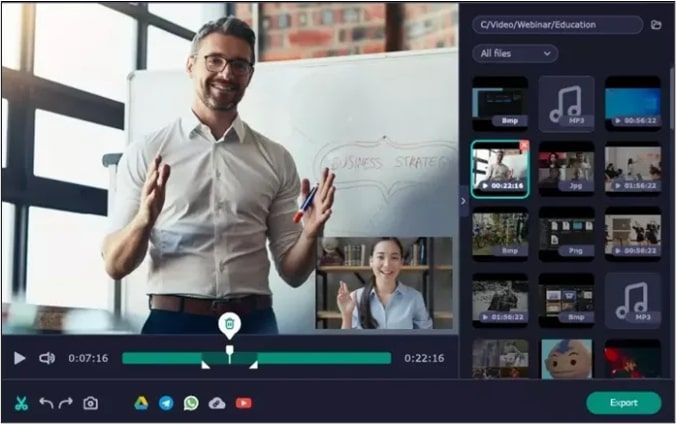
✅Pros
- Hochwertige Video- und Audioaufnahmen
- Schnelle Videoverarbeitung
- Mehrsprachige Unterstützung
- Einfügen eines Webcam-Overlays in Ihre Aufnahmen
- Nehmen Sie Ihre Kommentare oder Erzählungen mit dem Bildschirmvideo auf
❌Cons
- Ausrichtungsprobleme bei bestimmten Merkmalen
- Begrenzte Möglichkeiten in der kostenlosen Version.
- Benutzerbericht:
- Die Aufnahmequalität ist mit Movavi großartig. Wir bekommen auch viele Funktionen, die uns helfen, Dinge auf eine bestimmte Weise aufzunehmen. Wir können unsere eigenen Bildschirmabmessungen einstellen oder nur Audio aufnehmen. -- Von G2
3. OBS-Studio
- Bewertung: 4.6/5.0
- Geeignet für: Live-Streaming, Videoaufzeichnung und Echtzeitbearbeitung.
OBS Studio ist eine leistungsstarke, kostenlose Open-Source-Software für Videobearbeitung und Live-Streaming. Dieser Livestream-Recorder bietet mehrere Werkzeuge für Creators, um professionelle Videoinhalte zu produzieren und Audio von YouTube aufzunehmen. Mit Bildschirm- und Audioaufnahmen in Echtzeit, Tonmischung, Anpassung des Seitenverhältnisses und erweiterten Bearbeitungsfunktionen erstellt OBS Studio professionelle Videos. Benutzer können Videolänge, Geschwindigkeit und Kontrast in Echtzeit ändern, um eine dynamische Videoausgabe zu gewährleisten.
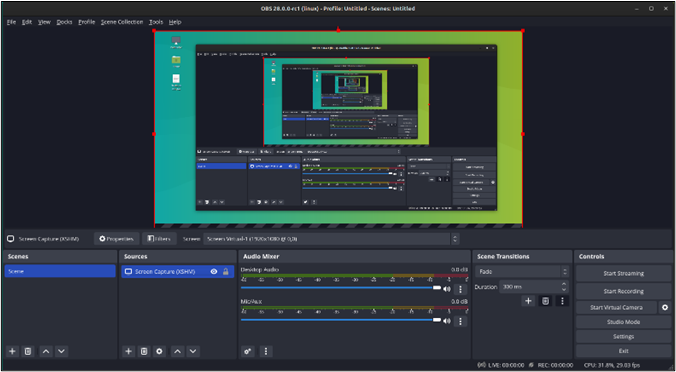
✅Pros
- Einfach zu verwendende Overlays und On-Screen-Elemente.
- Leicht anpassbar.
- Attraktives Layout mit einfacher und intuitiver Navigation.
- Wechseln Sie mühelos zwischen verschiedenen vorgefertigten Szenen.
❌Cons
- Keine Vorschau verfügbar
- Keine anpassbaren Farbschemata
- Die Befehle funktionieren manchmal nicht.
- Häufig aktualisiert.
- Benutzerbericht:
- Wir verwenden OBS gerne, da es relativ schnell einsatzbereit ist und hervorragende Ergebnisse und Kontrolle über das Endprodukt liefert. Manchmal startet die Aufnahme und scheitert dann an den falschen Einstellungen. -- Von Capterra
4. Apowersoft Kostenloser Online Bildschirm Recorder
- Bewertung: 3.2/5.0
- Geeignet für: Aufzeichnung von Browseraktivitäten, Online-Videoaufzeichnung und Erstellung von Tutorials.
Apowersoft Free Online Screen Recorder ist ein vielseitiges Tool, das eine benutzerfreundliche Möglichkeit bietet, Online-Bildschirmaktivitäten aufzuzeichnen. Es ist ein wertvolles Tool für verschiedene Szenarien, mit dem Benutzer Videostreams, Selbstdemonstrationen und Live-Chats einfach aufzeichnen können. Der MP3-Grabber zeichnet sich durch die Aufnahme von Online-Videos und beliebigen Webinhalten mit einem einzigen Klick aus.
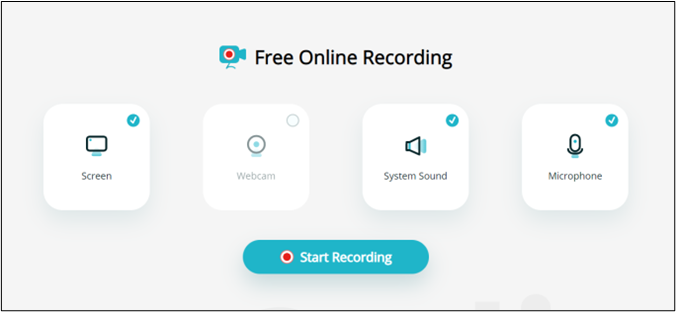
✅Pros
- Ein-Klick-Aufnahme
- Videos online ohne Zeitlimit aufnehmen
- Speichern Sie Ihre Aufnahmen einfach auf Ihrer lokalen Festplatte oder laden Sie sie in die Cloud hoch
- Hochgradig anpassbar
❌Cons
- Erfordert ein Browser-Plugin
- Das Fehlen von Bearbeitungsmöglichkeiten
- Benutzerbericht:
- Das war schon immer meine bevorzugte Software für Bildschirmaufnahmen. Seit dem Update bekomme ich jedoch keine MP4-Dateien mehr, sondern .webm-Dateien, die man nicht schnell vorwärts abspielen kann. Es gibt zwar einen Konverter, aber der kostet viel zusätzliche Zeit. -- Von Trustpilot
5. Screencastify Chrome-Erweiterung
- Bewertung: 4.5/5
- Geeignet für: Aufnahme von Bildschirm und Webcam für Bildungs- und Unterrichtszwecke.
Screencastify Chrome Extension ist ein leistungsfähiges Tool zur Aufzeichnung des gesamten Bildschirms, das speziell für Google Chrome-Benutzer entwickelt wurde. Mit dieser Browsererweiterung können Benutzer Bildschirmaktivitäten aufzeichnen. Mit Screencastify können Sie Ihren Bildschirm und Ihre Webcam aufzeichnen, was es zu einer ausgezeichneten Wahl für die Erstellung ansprechender Videoinhalte macht. Es bietet verschiedene Optionen zum Speichern und Freigeben Ihrer Aufnahmen und gewährleistet eine nahtlose Integration mit Google Drive und anderen Cloud-Speicherdiensten.
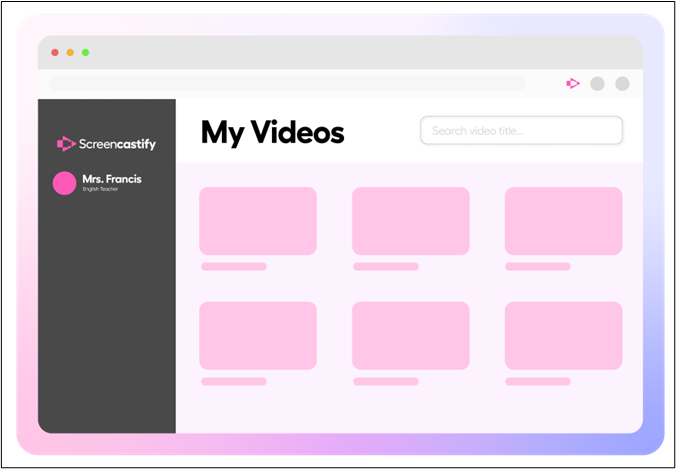
✅Pros
- Erfassen Sie Ihren gesamten Bildschirm oder bestimmte Anwendungsfenster.
- Fügen Sie ein Webcam-Overlay in Ihre Aufnahmen ein.
- Chrome-Kompatibilität
- Funktioniert offline für Chromebook-Benutzer.
❌Cons
- Beschränkt auf Google Chrome-Benutzer.
- Einige Funktionen sind nur in der Premium-Version verfügbar.
- Zum Speichern von Videos in Google Drive ist eine Internetverbindung erforderlich.
- Der Bildschirm friert ein, und es kommt zu Verzögerungen.
- Benutzerbericht:
- Die Verwendung des Produkts war sehr hilfreich. Die Aufzeichnung von Tutorials wurde durch nebenbei zugängliche Tools erleichtert. Vielen Dank, Screencastify. -- Von Getapp
6. Stream Recorder Erweiterung
- Bewertung: 3.2/5.0
- Geeignet für: Aufnahme von Online-Streams und Videoinhalten.
Die Stream Recorder Extension ist ein vielseitiges Tool für die Aufzeichnung von Live-Streams. Es lässt sich nahtlos in gängige Webbrowser integrieren und ist damit eine bequeme Wahl für Nutzer. Mit der intuitiven Benutzeroberfläche und den leistungsstarken Funktionen können Benutzer bestimmte Teile des Live-Streams für die Aufnahme auswählen. Außerdem können Sie Audioeinstellungen vornehmen und die Videoqualität anpassen.
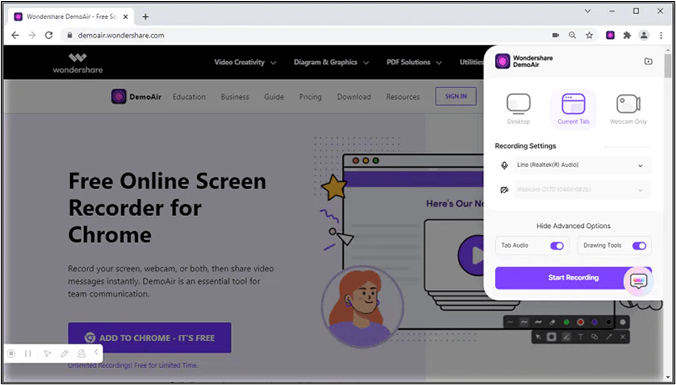
✅Pros
- Unterstützt mehrere Streaming-Plattformen.
- Tools zum Organisieren und Freigeben von aufgezeichneten Inhalten.
- Nahtlose Integration in gängige Webbrowser.
- Wählen Sie bestimmte Teile von Live-Streams für die Aufzeichnung aus.
- Kontrollieren Sie die Qualität der aufgenommenen Videos.
❌Cons
- Für den Betrieb ist ein kompatibler Webbrowser erforderlich.
- Möglicherweise fehlen ihm fortgeschrittene Videobearbeitungsfunktionen.
- Erfahrung verzögert sich manchmal
- Benutzerbericht:
- Dies funktioniert in der Regel gut. Allerdings kann es zu Störungen kommen, wenn Tabs ausgesetzt werden, also stellen Sie sicher, dass Sie eine Ausnahme für sie erstellen. -- Aus dem Chrome Webstore
7. Xbox Spielleiste
- Bewertung: 4.5/5.0
- Geeignet für: Spieler, die ihr Gameplay aufzeichnen und mit anderen teilen möchten.
Der Xbox Game Bar Screen Recorder ist eine integrierte Funktion in Windows 10 und 11 für Gamer und Content Creators. Sie ermöglicht es Nutzern, Gameplay-Filmmaterial und Live-Streaming aufzunehmen und sogar Bildschirmaktivitäten außerhalb des Spiels aufzuzeichnen. Mit einem einfachen Tastaturkürzel (Win+Alt+R) können Sie die Aufnahme mühelos starten. Die kostenlose Videoaufnahmesoftware bietet einfachen Zugriff auf die Steuerelemente zum Starten und Stoppen der Aufnahme. Die Benutzer können verschiedene Aspekte wie Videoqualität, Audioquelle und Tastenkombinationen anpassen.
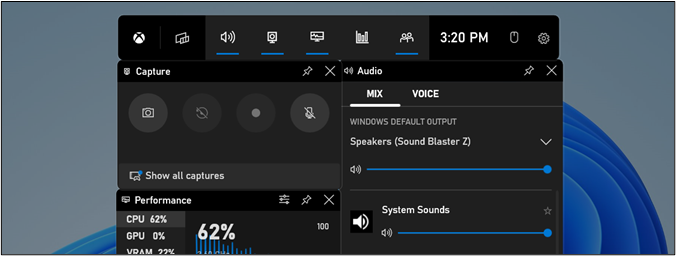
✅Pros
- Es sind keine zusätzlichen Downloads oder Installationen erforderlich.
- Minimale Auswirkungen auf die Systemressourcen und die Spielleistung.
- Flexibilität bei der Anpassung der Aufnahmeeinstellungen
- Die Hintergrundaufnahme
❌Cons
- Fehlende erweiterte Funktionen und Bearbeitungsmöglichkeiten
- Verfügbar für Windows 10 und Windows 11
- Probleme mit der Audioqualität
- Nicht mit allen Spielen oder Anwendungen kompatibel
- Benutzerbericht:
- Shortcuts funktionierten auf dem vorherigen X79-System mit dem letzten Win10-Update überhaupt nicht. Ich habe auf das X670E-System und das neueste Win11 aufgerüstet, und es funktioniert ohne Probleme. Nützliches Programm zur Verwaltung der Audioausgabe. -- Aus dem Microsoft Store
8. QuickTime Spieler
- Bewertung: 4.0/5.0
- Geeignet für: Mac-Benutzer und grundlegende Anforderungen an Bildschirmaufnahmen.
QuickTime Player Screen Recorder ist ein vielseitiger und unbegrenzter Bildschirmrekorder , der für macOS verfügbar ist. Der QuickTime Player ist zwar in erster Linie für seine Medienwiedergabefunktionen bekannt, bietet aber auch Funktionen zur Bildschirmaufzeichnung. Mit QuickTime Player können Sie mühelos Ihre Bildschirmaktivitäten aufzeichnen, einschließlich Videoinhalte, Software-Demonstrationen oder alles andere. Die Benutzer können bestimmte Bereiche des Bildschirms für die Aufnahme auswählen und so für Flexibilität bei der Aufnahme sorgen.
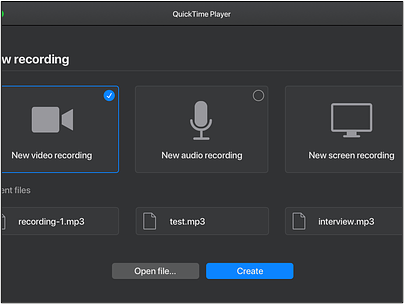
✅Pros
- Native Lösung für Mac-Benutzer.
- Selektive Bildschirmaufzeichnung.
- Integriertes Mikrofon für Audioaufnahmen.
- Bildschirmaufnahme für iOS-Geräte.
- Vereinfachtes und leicht zu bedienendes Werkzeug.
❌Cons
- Eingeschränkte erweiterte Funktionen.
- exklusiv für macOS; nicht für andere Plattformen verfügbar.
- Möglicherweise fehlen ihm fortgeschrittene Bearbeitungsmöglichkeiten.
- Begrenzt auf. MOV-Format.
- Benutzerbericht:
- Es kann nur Ihre Stimme aufzeichnen, Screenshots aufnehmen oder ein Video aufnehmen. Es hat etwas gedauert, bis man sich an das Programm gewöhnt hat, aber wenn man den Dreh raus hat. Es ist einfach. -- Von Common Sense Education
9. VLC-Medienspieler
- Bewertung: 4.7/5.0
- Geeignet für: Benutzer, die einen vielseitigen Open-Source-Medienplayer mit Bildschirmaufzeichnungsfunktionen suchen.
Der VLC Media Player, der für seine vielseitigen Multimedia-Funktionen bekannt ist, bietet auch eine Bildschirmaufnahmefunktion. Sie dient als flexibles Werkzeug für die Erstellung von Lernvideos, die Aufzeichnung von Spielverläufen oder die Aufbewahrung von Online-Streams. Mit der Bildschirmaufzeichnungsoption von VLC können Benutzer die Aufnahmeparameter wie Bildrate, Codec und Bildschirmbereich anpassen.
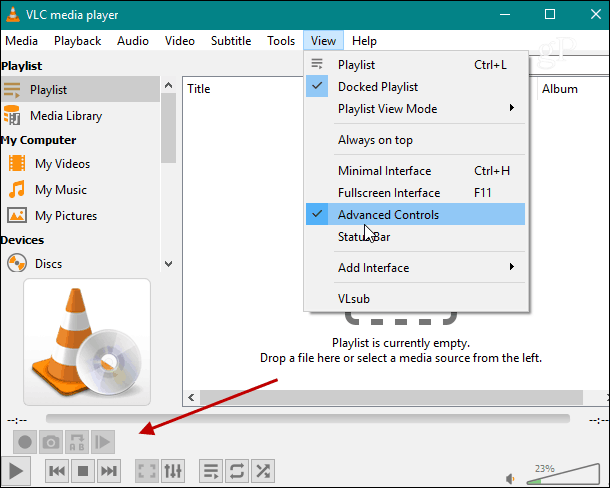
✅Pros
- Erfassen Sie Computerbildschirme und nehmen Sie Audio auf.
- Passen Sie die Aufnahmeeinstellungen wie Bildrate und Codec an.
- Vielseitiger Multimedia-Player mit integrierter Bildschirmaufzeichnung.
- Bietet umfangreiche Formatunterstützung für Ausgabedateien.
❌Cons
- Erfordert Lernkurve
- Eingeschränkte Bearbeitungs- und Anmerkungsfunktionen
- Es gibt keine erweiterten Aufnahmeoptionen und keine Echtzeitbearbeitung.
- Benutzerbericht:
- Wenn ich ihn mit einem Wort beschreiben könnte, dann wäre es "allmächtig" in der Welt der Videoplayer. Ich benutze ihn, seit ich meinen ersten PC habe, aber ich denke, die Bildschirmaufnahme sollte verbessert werden. Sie kann ein wenig flüssiger gemacht werden. -- Von G2
10. Webstuhl
- Bewertung: 4.7/5.0
- Geeignet für: Schnelle und benutzerfreundliche Videoaufnahmen, ideal für Bildungs- und Kommunikationszwecke
Loom ist eine bekannte Plattform für Bildschirmaufnahmen und Videonachrichten. Sie ermöglicht es Nutzern, ihre Computerbildschirme und Webcam-Feeds aufzunehmen, um ansprechende Videos zu erstellen. Es bietet eine benutzerfreundliche und unkomplizierte Schnittstelle. Die Benutzer können ihre Bildschirme aufzeichnen, Sprachaufnahmen hinzufügen und gleichzeitig ihre Webcam aufnehmen, um ihre Videopräsentationen zu verbessern. Loom bietet einen Cloud-Speicher für Videos, so dass sie für die gemeinsame Nutzung und Zusammenarbeit leicht zugänglich sind.
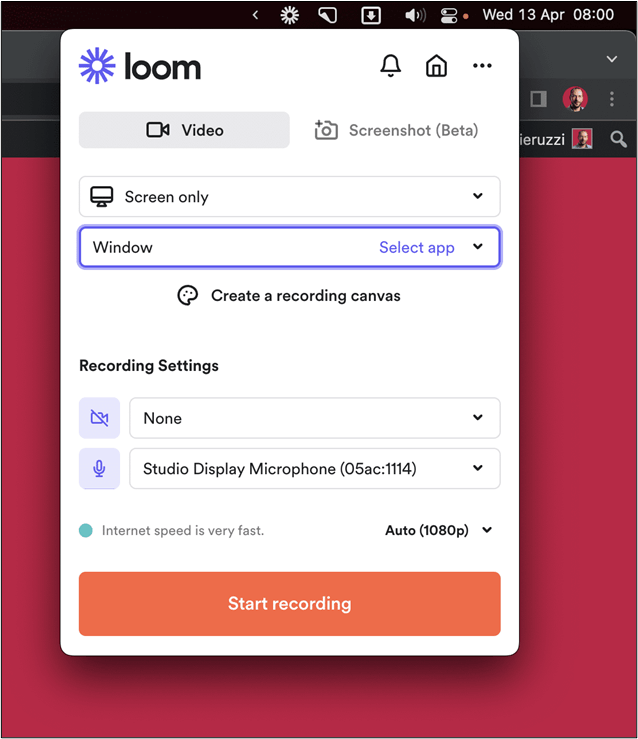
✅Pros
- Benutzerfreundliches Interface
- Bildschirm- und Webcam-Aufzeichnung
- Cloud-Speicher
- Integriert sich in verschiedene Anwendungen und Plattformen
- Zusammenarbeit in Echtzeit
❌Cons
- Internet-Abhängigkeit
- Eingeschränktes Editieren
- Benutzerbericht:
- Loom ist ein ausgezeichnetes Werkzeug für die Erstellung kurzer Videos, um eine Funktion oder ein Problem zu erklären. Es ist sehr einfach zu bedienen. Die eingebaute Videobearbeitung hilft sehr dabei, die aufgenommenen Videos zu perfektionieren. -- Von G2
Sie können diesen Artikel mit weiteren Personen teilen!
Schlussfolgerung
Die Aufzeichnung von Live-Streams ist in der heutigen digitalen Welt zu einem wesentlichen Bedürfnis geworden. Die Verfügbarkeit verschiedener Tools für die Bildschirmaufzeichnung bietet Ihnen eine Reihe von Möglichkeiten. In diesem Artikel werden die 10 besten Livestream-Recorder aufgeführt, die alle ihre eigenen Funktionen haben. Anhand der bereitgestellten Funktionen, Vor- und Nachteile können Sie eine geeignete Lösung für Ihre Bedürfnisse auswählen. Beim Vergleich der Funktionen sticht eine Lösung als klarer Sieger hervor: EaseUS RecExperts. Es bietet beeindruckende Funktionen, Benutzerfreundlichkeit und Vielseitigkeit für ein breites Spektrum von Benutzern.
Live Stream Recorder FAQs
Auf der Suche nach dem besten Bildschirmrekorder haben Sie vielleicht einige Bedenken. Dieser Abschnitt behandelt Fragen zur Live-Stream-Aufnahme.
1. Wie nehme ich einen Live-Stream mit EaseUS RecExperts auf?
Um einen Live-Stream mit EaseUS RecExperts aufzunehmen, gehen Sie wie folgt vor:
Schritt 1. Starten Sie EaseUS RecExperts auf Ihrem Computer.
Schritt 2. Wählen Sie die Option Bildschirm aufzeichnen.
Schritt 3. Wählen Sie den Aufnahmebereich und die Audioquelle.
Schritt 4. Starten Sie die Wiedergabe des Live-Streams, den Sie aufzeichnen möchten.
Schritt 5. Tippen Sie auf die Schaltfläche Rec, um die Aufnahme zu starten.
Schritt 6. Wenn Sie fertig sind, drücken Sie die Taste Stop .
2. Welcher Bildschirmrekorder eignet sich am besten für Live-Streaming?
Welcher Bildschirmrekorder sich am besten für Live-Streaming eignet, hängt von Ihren spezifischen Anforderungen ab. EaseUS RecExperts ist eine beliebte Wahl, da es Funktionen bietet, die auf die Aufnahme von Live-Streams zugeschnitten sind, einschließlich der gleichzeitigen Aufnahme von Audio, Webcam und Systemsound.
3. Können Sie Live-Streaming im Fernsehen aufzeichnen?
Ja! Sie können Live-Streams im Fernsehen mit einer TV-Capture-Karte oder einem Gerät aufzeichnen, mit dem Sie Ihr Fernsehgerät an Ihren Computer anschließen und aufzeichnen können. Viele moderne Fernsehgeräte und Streaming-Geräte bieten auch die Möglichkeit, Live-Streams direkt auf einem externen Speichergerät zu speichern oder aufzuzeichnen.
Ist der Artikel hilfreich?
Updated von Mako
Technik-Freund und App-Fan. Mako schreibe seit März 2016 für die Leser von EaseUS. Er begeistert über Datenrettung, Festplattenverwaltung, Datensicherung, Datenspeicher-Optimierung. Er interssiert sich auch für Windows und andere Geräte.
Written von Maria
Maria ist begeistert über fast allen IT-Themen. Ihr Fokus liegt auf der Datenrettung, der Festplattenverwaltung, Backup & Wiederherstellen und den Multimedien. Diese Artikel umfassen die professionellen Testberichte und Lösungen.
Bewertungen
-
"EaseUS RecExperts ist ein einfach zu bedienend und bietet umfassende Funktionen. Der Recorder kann neben dem Geschehen auf Ihrem Bildschirm auch Audio und Webcam-Videos aufnehmen. Gut gefallen hat uns auch, dass es geplante Aufnahmen und eine Auto-Stopp-Funktion bietet."
Mehr erfahren -
"EaseUS RecExperts bietet die umfassenden Lösungen für die Aufzeichnung und die Erstellungen von Screenshots Ihres Bildschirms, die Sie für eine Vielzahl von persönlichen, beruflichen und bildungsbezogenen Zwecken verwenden können."
Mehr erfahren -
"Für unserer YouTube-Videos ist ein Bildschirmrekorder sehr nützlich. Wir können die Aktivitäten in Photoshop oder Lightroom einfach aufnehmen. Kürzlich habe ich die Bildschirm-Recorder von EaseUS getestet und sie ist bei weitem die beste, die ich bisher verwendet habe."
Mehr erfahren
Verwandete Artikel
-
Können Sie Kurse auf Skillshare aufzeichnen? | 3 Möglichkeiten
![author icon]() Maria/May 30, 2025
Maria/May 30, 2025
-
Wie kann man Instagram Reels deaktivieren [2025 Der einfachste Weg]
![author icon]() Maria/Apr 27, 2025
Maria/Apr 27, 2025
-
Aufnehmen von Sprache in Microsoft Word 2010🔥
![author icon]() Maria/Apr 27, 2025
Maria/Apr 27, 2025
-
So beheben Sie den schwarzen Bildschirm unter macOS Sonoma [8 Lösungen]
![author icon]() Maria/Apr 27, 2025
Maria/Apr 27, 2025

EaseUS RecExperts
- Den Bildschirm mit Audio aufnehmen
- Die Webcam aufnehmen
- Die PC-Spiele reibungslos aufnehmen
Hot Artikel